Panduan Mencetak Dokumen
Berikut dibawah ini Langkah – Langkah untuk mencetak dokumen dari Dashboard dengan Printer Dot Matrix :
Langkah Pertama
- Pastikan menggunakan Aplikasi CHROME atau OPERA
- Setting Ukuran Kertas “NV WEB” di Device Printer
- Lihat bagian “Print Server Properties” lalu tekan
- Masukkan Form Name : “NVWEB”
- Centang “Create a New Form”
- Form Description isi dengan English : Width 8,5 inch dan Height 5.5 inch
- Lalu tekan simpan
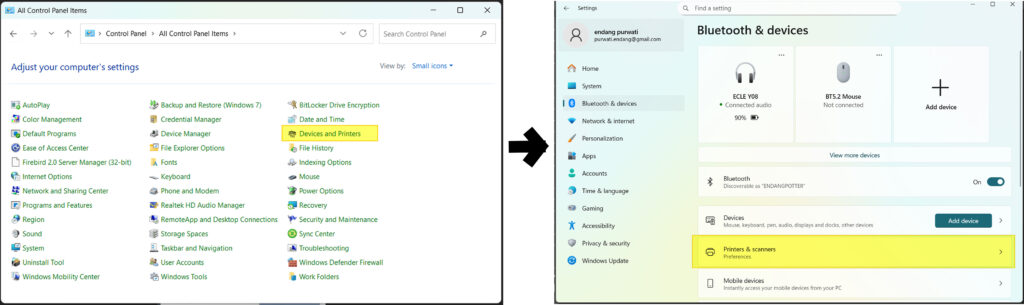
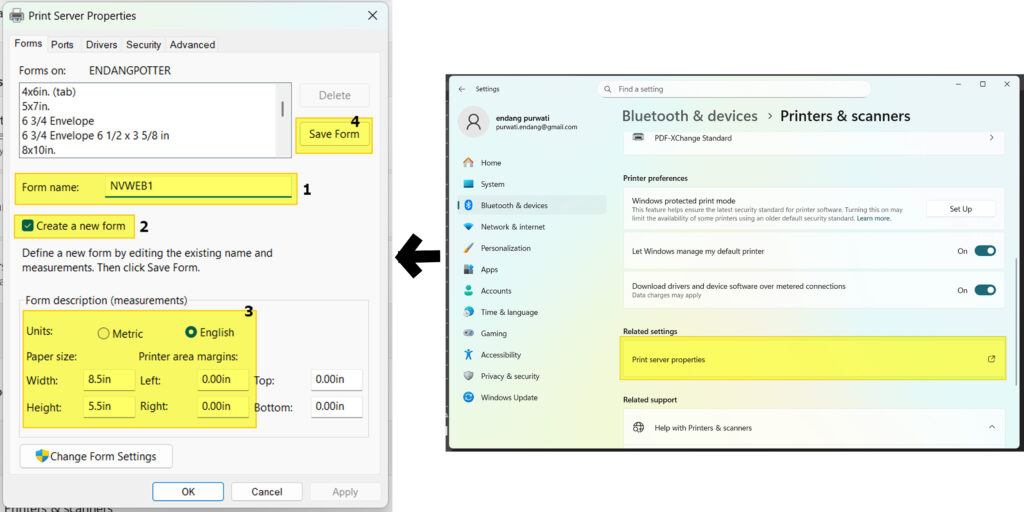
Langkah Kedua
- Setelah langkah pertama, tekan atau pilih printer yang dipergunakan
- Klik kanan dan pilih Printing Preferences
- Pada tab Paper/Quality : Paper souce Tractor
- Pada tab User defined paper : NVWEB
- Pada tab Layout : Landscape
- Pada tab Layout – Tekan tombol Advanced
- Pada Paper/Output : Paper Size NVWEB
- Pada Graphic : Print Quality 240×144 dots per inch
- Lalu tekan OK
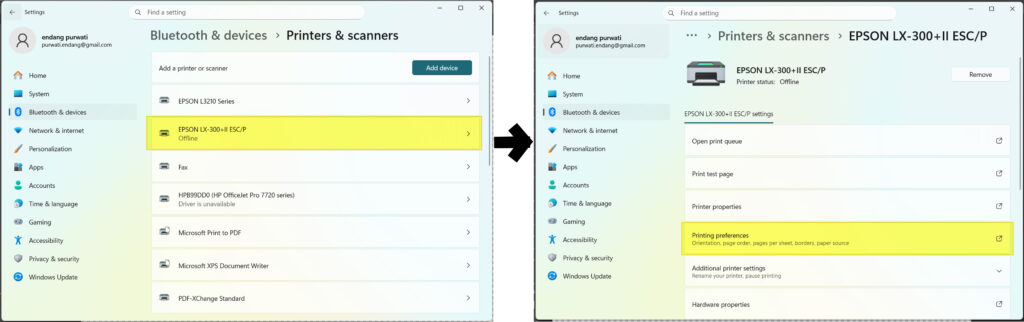
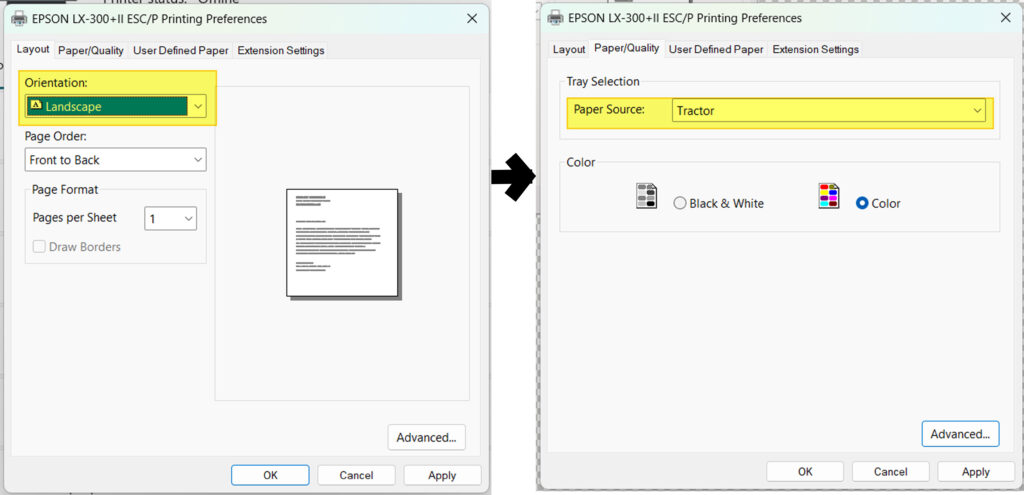
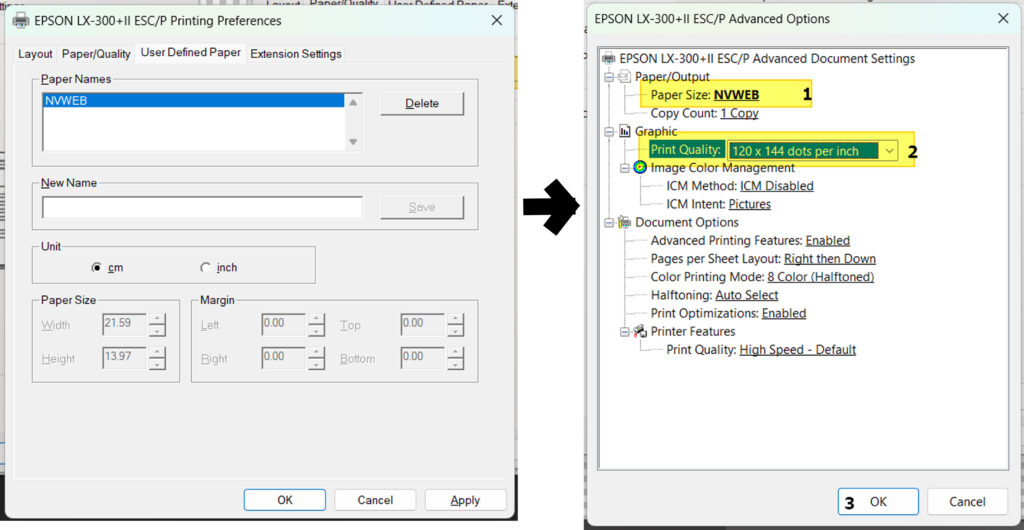
Langkah Ketiga
- Apabila sebelumnya telah membuka browser Chrome / Opera, silahkan ditutup dahulu
- Lalu dibuka kembali
- Pilih dokumen yang hendak dicetak
- Pada saat Form Dialog Print – Tekan more options
- Pastikan Paper Size : NVWEB, Quality : 240×144 dpi dan Scale : Fit to page
- Tekan Print
